ATEN UH3233 Quick Start Guide
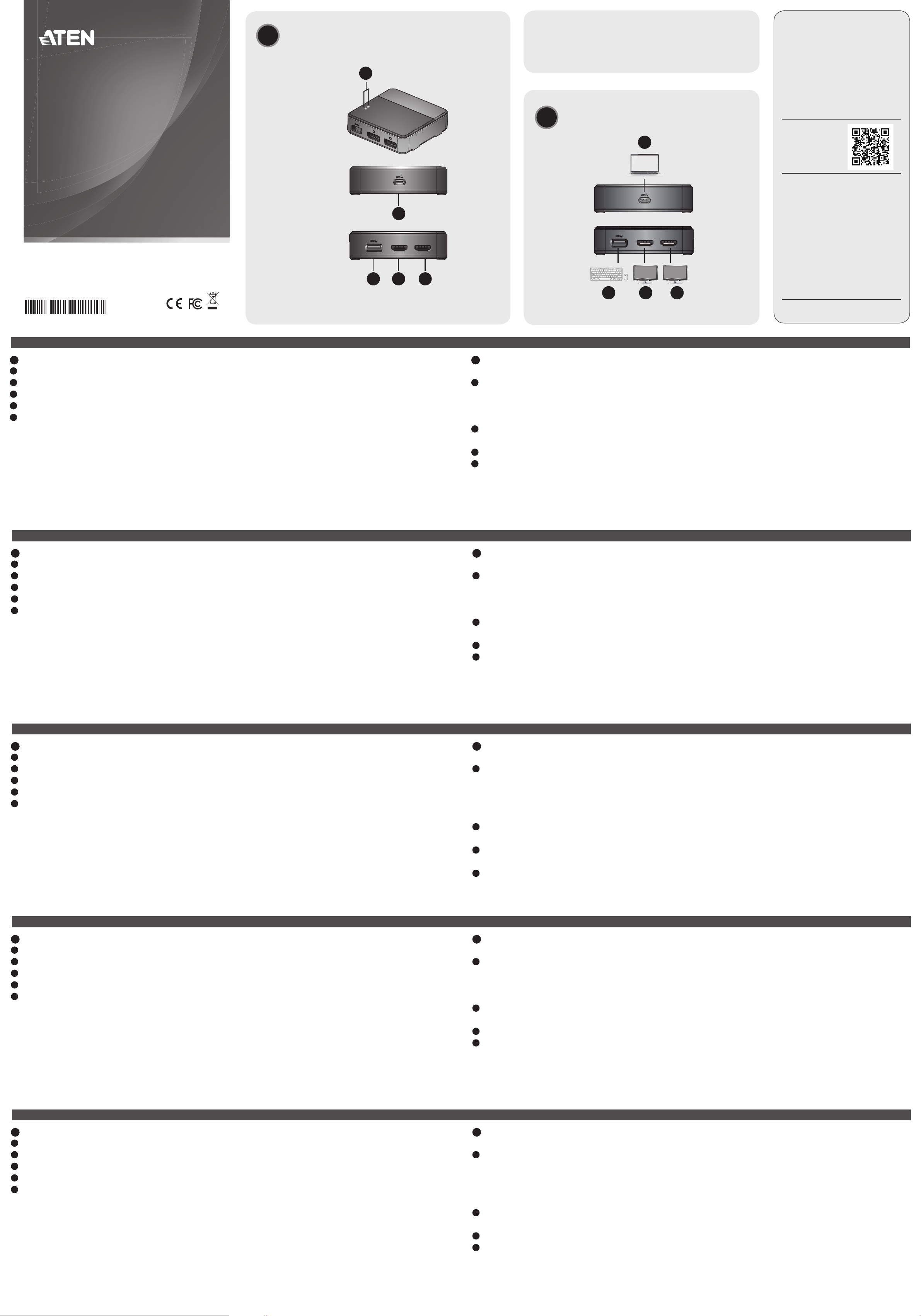
Hardware Review
A
Top View
1
Package Contents
1 UH3233 USB-C Dual-HDMI Mini Dock
1 USB-C to USB-C Cable
1 User Instructions
B
Installation
Support and Documentation Notice
All information, documentation, rmware,
software utilities, and speci cations
contained in this package are subject to
change without prior noti cation by
the manufacturer.
To reduce the environmental impact of our
products, ATEN documentation and software
can be found online at
http://www.aten.com/download/
Technical Support
www.aten.com/support
UH3233
USB-C Dual-HDMI Mini Dock
Quick Start Guide
© Copyright 2017 ATEN® International Co., Ltd.
ATEN and the ATEN logo are trademarks of ATEN International Co., Ltd. All rights reserved. All
other trademarks are the property of their respective owners.
This product is RoHS compliant.
Part No. PAPE-1223-K40G Printing Date: 10/2017
UH3233 USB-C Dual-HDMI Mini Dock
A
Hardware Review
1
Power LED
2
USB 3.1 Gen 1 Type-C Port
3
USB 3.1 Gen 1 Type-A Port
4
HDMI Port 1
5
HDMI Port 2
Hardware Requirements
• A USB Type-C or Thunderbolt™ 3 USB Type-C compatible
computer*
• Two HDMI monitors
*1. For video output to work through a USB-C port, it must
support DP Alt Mode.
Front View
2
HDMI HDMI
Rear View
3
2. For Dual-View to work, the computer’s onboard graphics
module or video source requires DisplayPort 1.2 with
MST+HBR2 compatibility to support video output under
extended mode.
3. Mac computers do not include MST technology; therefore Mac
computers will not support Dual-View mode.
Software Requirements
• Windows® 10
• Mac OS 10.12
54
1
HDMI HDMI
2
B
Hardware Installation
To setup the UH3233, do the following:
1
Use the USB-C to USB-C cable (included with the package) to
connect a computer's USB-C port to the UH3233.*
Note:
The UH3233's power LED will light blue to con rm the
connection is good.
2
Connect a USB 2.0/3.0 device (keyboard/mouse/peripheral/
adapter) to the USB 3. 1 Gen 1 Type-A port.
3
Connect an HDMI cable from a monitor to the HDMI 1 port.
4
Connect a second HDMI cable from a monitor to the
HDMI 2 port.
Scan for
more information
EMC Information
FEDERAL COMMUNICATIONS COMMISSION INTERFERENCE STATEMENT:
This equipment has been tested and found to comply with the limits for
a Class B digital service, pursuant to Part 15 of the FCC rules. These limits
are designed to provide reasonable protection against harmful interference
in a residential installation. Any changes or modi cations made to this
equipment may void the user s authority to operate this equipment. This
equipment generates, uses, and can radiate radio frequency energy. If not
installed and used in accordance with the instructions, may cause harmful
interference to radio communications. However, there is no guarantee that
interference will not occur in a particular installation. If this equipment does
cause harmful interference to radio or television reception, which can be
determined by turning the equipment off and on, the user is encouraged to
try to correct the interference by one or more of the following measures:
- Reorient or relocate the receiving antenna;
- Increase the separation between the equipment and receiver;
- Connect the equipment into an outlet on a circuit different from
that to which the receiver is connected;
- Consult the dealer/an experienced radio/television technician for help.
FCC Caution: Any changes or modi cations not expressly approved by the
party responsible for compliance could void the user's authority to operate
this equipment.
This device complies with Part 15 of the FCC Rules. Operation is subject
to the following two conditions: (1) this device may not cause harmful
interference, and (2) this device must accept any interference received,
43
Note:
If the UH3233's power LED changes from blue to
including interference that may cause undesired operation.
이 기기는 가정용(B급) 전자파적합기기로서 주로 가정에
서 사용하는 것을 목적으로 하며, 모든 지역에서 사용할
수 있습니다.
www.aten.com
orange, connect an AC adapter to the USB device
connected to the USB 3. 1 Gen 1 Type-A port. The
orange LED indicates that the computer connected via
the USB-C cable cannot provide suf cient power to the
USB device.
UH3233 Mini Dock USB-C double HDMI
A
Présentation du matériel
1
LED d'alimentation
2
Port USB 3.1 Gen 1 Type-C
3
Port USB 3.1 Gen 1 Type-A
4
Port HDMI 1
5
Port HDMI 2
Confi guration matérielle requise
• Un ordinateur compatible USB Type-C ou Thunderbolt™ 3 USB
Type-C*
• Deux moniteurs HDMI
*1. Pour que la sortie vidéo fonctionne via un port USB-C, elle doit
prendre en charge le mode DP Alt.
UH3233 USB-C Dual-HDMI Mini Dock
A
Hardware Übersicht
1
Netz-LED
2
USB 3.1 Gen 1 Typ-C Port
3
USB 3.1 Gen 1 Typ-A Port
4
HDMI Port 1
5
HDMI Port 2
Hardwareanforderungen
• A USB Type-C or Thunderbolt™ 3 USB Type-C compatible
computer*
• Zwei HDMI Monitore
*1. Damit die Videoausgabe über einen USB-C Port funktioniert,
muss der DP Alt Modus unterstützt werden.
2. Pour que Dual-View fonctionne, le module graphique
embarqué de l'ordinateur ou la source vidéo nécessite
DisplayPort 1.2 avec compatibilité MST+HBR2 pour prendre en
charge la sortie vidéo en mode étendu.
3. Les ordinateurs Mac ne comportent pas la technologie MST;
par conséquent, les ordinateurs Mac ne prendront pas en
charge le mode Dual-View.
Confi guration logicielle requise
• Windows® 10
• Mac OS 10.12
2. Damit Dual-Anzeige funktioniert, benötigt das Onboard-
Grafikmodul oder die Videoquelle des Computers
DisplayPort 1.2 mit MST+HBR2 Kompatibilität, um die
Videoausgabe im erweiterten Modus zu unterstützen.
3. Mac-Computer enthalten keine MST-Technologie; daher
unterstützen Mac Computer keinen Dual-Anzeige Modus.
Softwareanforderungen
• Windows® 10
• Mac OS 10.12
B
Installation du matériel
Pour con gurer l'UH3233, procédez comme suit :
1
Utilisez le câble USB-C vers USB-C (inclus dans l'emballage)
pour connecter le port USB-C d'un ordinateur à l'UH3233.*
Remarque:
La LED d'alimentation de l'UH3233 s'allume en
bleu pour con rmer que la connexion est bonne.
2
Connectez un périphérique USB 2.0/3.0 (clavier/souris/
périphérique/adaptateur) à l'USB 3. 1 port Gen 1 Type-A
3
Connectez un câble HDMI d'un moniteur au port HDMI 1.
4
Connectez un second câble HDMI d'un moniteur au port
HDMI 2.
B
Hardwareinstallation
Um den UH3233 einzurichten, gehen Sie wie folgt vor:
1
Verwenden Sie das (im Lieferumfang enthaltene) USB-C auf
USB-C-Kabel, um den USB-C Port eines Computers mit dem
UH3233 zu verbinden.*
Hinweis:
Die Netz-LED des UH3233 leuchtet blau, um die
Verbindung zu bestätigen.
2
Schließen Sie ein USB 2.0/3.0-Gerät (Tastatur/Maus/
Peripheriegerät/Adapter) an das USB 3 an. 1 Gen 1 Typ-A Port.
3
Schließen Sie ein HDMI-Kabel von einem Monitor an den HDMI
1 Port an.
4
Schließen Sie ein zweites HDMI-Kabel von einem Monitor an
den HDMI 2 Port an.
Remarque:
Hinweis:
Wenn die Netz-LED des UH3233 von blau auf
www.aten.com
Si la LED d'alimentation de l'UH3233 passe
du bleu à l'orange, connectez un adaptateur
secteur au périphérique USB connecté à l'USB
3. 1 port Gen 1 Type-A La LED orange indique
que l'ordinateur connecté via le câble USB-C ne
peut pas fournir une alimentation suf sante au
périphérique USB.
www.aten.com
orange wechselt, schließen Sie ein Netzteil an das
USB-Gerät an, das an USB 3 angeschlossen ist. 1
Gen 1 Typ-A Port. Die orangefarbene LED zeigt an,
dass der über das USB-C Kabel angeschlossene
Computer nicht genügend Strom für das USB-Gerät
liefern kann.
Mini soporte Dual-HDMI UH3233 USB-C
A
Revisión del hardware
1
LED de alimentación
2
Puerto USB 3.1 Gen 1 Type-C
3
Puerto USB 3.1 Gen 1 Type-A
4
Puerto HDMI 1
5
Puerto HDMI 2
Requisitos de hardware
• Un ordenador compatible con USB Type-C o USB Thunderbolt™
3 Type-C*
• Dos monitores HDMI
*1. Para que la salida de vídeo funcione con un puerto USB-C,
debe soportar el modo DP Alt.
UH3233 USB-C Dual-HDMI Mini Dock
A
Revisione Hardware
1
LED accensione
2
USB 3.1 Gen 1 Porta Tipo-C
3
USB 3.1 Gen 1 Porta Tipo-A
4
HDMI Porta 1
5
HDMI Porta 2
Requisiti Hardware
• Un computer compatibile USB Tipo-C o Thunderbolt™ 3 USB
Tipo-C*
• Due monitor HDMI
*1. Af nché l' uscita video possa funzionare attraverso una porta
USB-C, deve supportare la modalità DP Alt.
2. Para que Dual-View funcione, los grá cos del módulo del
ordenador o la fuente de vídeo deben tener DisplayPort 1.2
con compatibilidad MST+HBR2 para soportar la salida de vídeo
en modo extendido.
3. Los ordenadores Mac no incluyen la tecnología MST; por lo
tanto, los ordenadores Mac no soportan el modo Dual-View.
Requisitos del software
• Windows® 10
• Mac OS 10.12
2. Af nché Dual-View funzioni, il modulo gra co integrato o
la sorgente video del computer richiede DisplayPort 1.2 con
compatibilità MST+HBR2 per supportare l' uscita video in
modalità estesa.
3. I computer Mac non includono la tecnologia MST; pertanto,
i computer Mac non supportano la modalità Dual-View.
Requisiti Software
• Windows® 10
• Mac OS 10.12
B
Instalación del hardware
Para con gurar el UH3233, haga lo siguiente:
1
Utilice el cable USB-C a USB-C (incluido en el paquete) para
conectar un puerto USB-C del ordenador al UH3233.*
Nota:
El LED de alimentación del UH3233 se encenderá en
azul para con rmar que la conexión es buena.
2
Conecte un dispositivo USB 2.0/3.0 (teclado/ratón/periférico/
adaptador) al puerto USB 3. 1 Gen 1 Type-A.
3
Conecte un cable HDMI de un monitor al puerto HDMI 1.
4
Conecte un segundo cable HDMI de un monitor al puerto
HDMI 2.
B
Installazione dell'hardware
Per con gurare l’unità UH3233 procedere come segue:
1
Utilizzare il cavo da USB-C a USB-C (incluso nella confezione)
per collegare la porta USB-C di un computer alla porta USB-C
del UH3233. *
Nota:
Il LED di alimentazione dell’unità UH3233 si accenderà
in blu per confermare che la connessione è buona.
2
Collegare un dispositivo USB 2.0/3.0 (tastiera/tmouse/periferica/
adattatore) all'USB 3. 1 porta Gen 1 Tipo-A.
3
Collegare un cavo HDMI da un monitor alla porta HDMI 1.
4
Collegare un secondo cavo HDMI da un monitor alla porta
HDMI 2.
Nota:
Si el LED de alimentación del UH3233 cambia de azul
a naranja, conecte un adaptador AC al dispositivo USB
conectado al puerto 3. 1 Gen 1 Type-A. El LED naranja
indica que el ordenador conectado con el cable USB-C
no puede ofrecer energía su ciente al dispositivo USB.
Nota:
Se il LED di alimentazione dell’UH3233 cambia da blu
a arancione, collegare un adattatore CA al dispositivo
USB collegato all' USB 3. 1 porta Gen 1 Tipo-A. Il LED
arancione indica che il computer collegato tramite il
cavo USB-C non è in grado di fornire alimentazione
suf ciente al dispositivo USB.
www.aten.com
www.aten.com
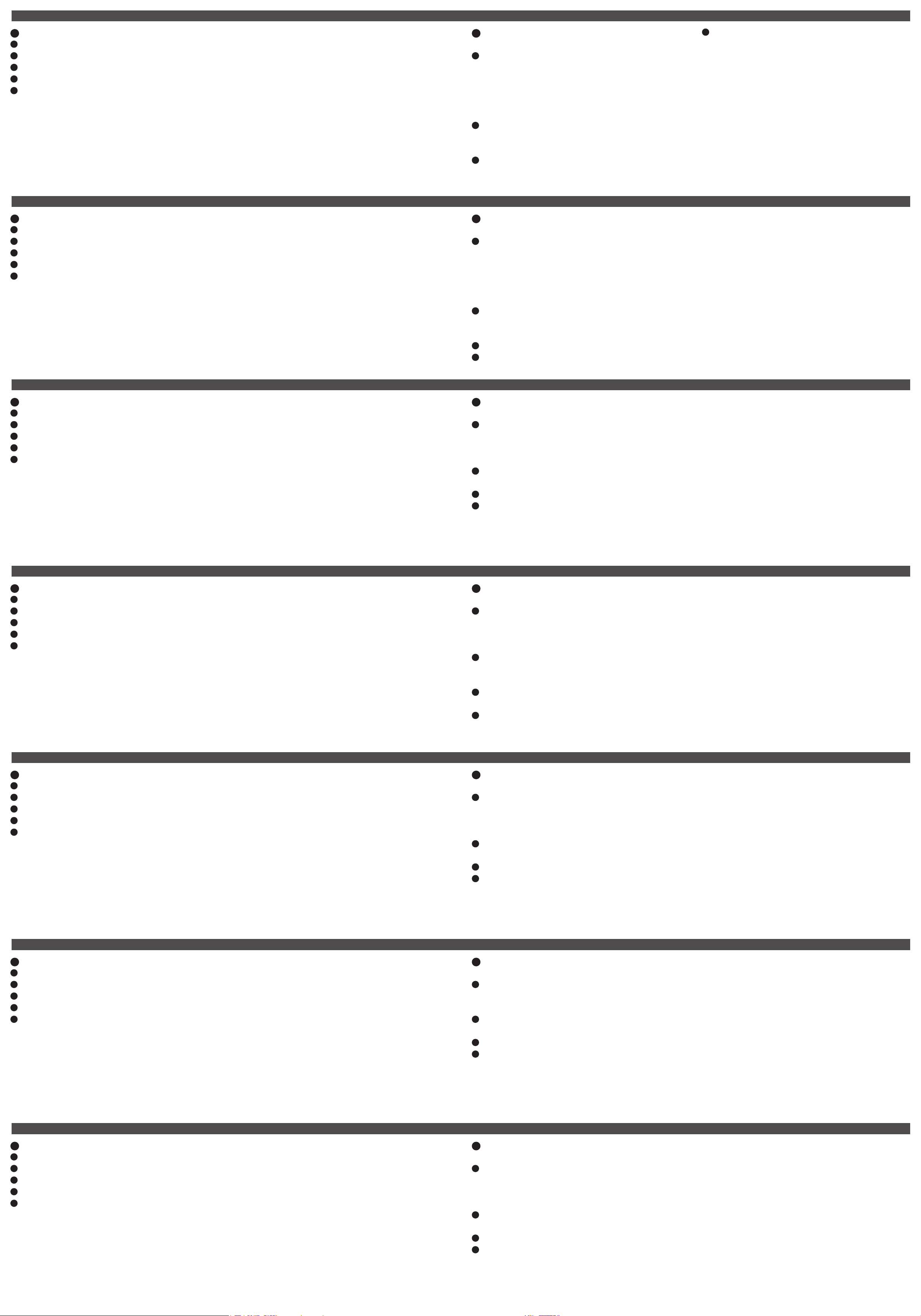
Мини док-станция UH3233 для двух дисплеев HDMI с интерфейсом USB-C
www.aten.com
A
Обзор оборудования
1
Светодиодный индикатор питания
2
Порт USB 3.1 Gen 1 Type-C
3
Порт USB 3.1 Gen 1 Type-A
4
Порт HDMI 1
5
Порт HDMI 2
Требования к аппаратному обеспечению
•
Компьютер совместимый с интерфейсом USB Type-C или
Thunderbolt™ 3 USB Type-C*
•
Два монитора HDMI
*1. Поддержка режима DP Alt Mode для работы вывода
видео через порт USB-C
Міні док-станція UH3233 USB-C з двома портами HDMI
A
Огляд обладнання
1
Світлодіод живлення
2
Порт USB 3.1 Gen 1 Type-C
3
Порт USB 3.1 Gen 1 Type-A
4
Порт HDMI 1
5
Порт HDMI 2
Вимоги до апаратного забезпечення
•
Комп’ютер, сумісний з USB Type-C або Thunderbolt™ 3
USB Type-C*
•
Два монітори HDMI
*1. Для виведення відеосигналу через порт USB-C він
повинен підтримувати режим DP Alt.
2. Для просмотра на двух мониторах встроенный в
компьютер графический модуль или источник видео
должны быть совместимы с интерфейсом DisplayPort
1.2 с MST+HBR2 для поддержки вывода видео при
расширенном режиме.
3. Компьютеры Mac не оснащены технологией MST,
поэтому они не поддерживают режим просмотра на двух
экранах.
Требования к программному обеспечению
•
Windows
•
ОС Mac 10.12
2. Для роботи Dual-View вбудований графічний модуль
3. Комп’ютери Mac не мають технології MST, тому
®
10
комп’ютера або джерело відеосигналу потребує
DisplayPort 1.2, сумісний з MST+HBR2, для підтримки
виводу відеосигналу у розширеному режимі.
комп’ютери Mac не будуть підтримувати режим
Dual-View.
Вимоги до програмного забезпечення
•
Windows
•
Mac OS 10.12
®
10
B
Установка аппаратного обеспечения
Установка UH3233:
1
Для подсоединения UH3233 к компьютеру через порт
USB-C используйте кабель USB-C - USB-C (входит в
комплект поставки).*
Примечание.
При правильном подсоединении
светодиодный индикатор питания UH3233
будет синего цвета.
2
Любое устройство USB 2.0/3.0 (клавиатура/мышь/
периферийные устройства/адаптер) следует подключать
через порт USB 3. 1 Gen 1 Type-A.
3
Монитор следует подключать к порту HDMI 1 с помощью
кабеля HDMI.
B
Інсталяція апаратного забезпечення
Для встановлення UH3233 виконайте наступне:
1
Скористайтесь кабелем USB-C - USB-C (входить до
комплекту), щоб під’єднати порт USB-C комп’ютера до
UH3233.*
Примітка:
Світлодіод живлення UH3233 буде горіти
синім кольором, інформуючи про надійне
з’єднання.
2
Під/єднайте пристрій USB 2.0/3.0 (клавіатуру/мишу/
периферійний пристрій/адаптер) до USB 3. Порт 1 Gen 1
Type-A.
3
Під’єднайте кабель HDMI від монітора до порту HDMI 1.
4
Під’єднайте другий кабель HDMI від монітора до порту
HDMI 2.
4
Другой монитор следует подключать к порту HDMI 2 с
помощью кабеля HDMI.
Примечание.
Если светодиодный индикатор питания
UH3233 изменился с синего цвета
на оранжевый, подключите адаптер
переменного дока к устройству USB,
подключенному через порт USB 3. 1
Gen 1 Type-A. Светодиодный индикатор
оранжевого цвета указывает на то, что
компьютер, подключенный через кабель
USB-C, не имеет достаточно питания для
устройства USB.
www.aten.com
Примітка:
Якщо світлодіод живлення UH3233 змінить
колір з синього на оранжевий, під’єднайте
адаптер змінного струму до пристрою
USB, під’єднаного до USB 3. Порт 1 Gen 1
Type-A. Оранжевий світлодіод вказує на те,
що комп’ютер, під’єднаний за допомогою
кабелю USB-C, не може забезпечити достатнє
живлення для пристрою USB.
Mini Estação UH3233 USB-C HDMI Duplo
A
Revisão do Hardware
1
LED de Power
2
Porta USB 3.1 Gen 1 Tipo C
3
Porta USB 3.1 Gen 1 Tipo A
4
Porta HDMI 1
5
Porta HDMI 2
Requisitos de Hardware
• Um computador compatível com USB Tipo C ou Thunderbolt™
3 USB Tipo C*
• Dois monitores HDMI
*1. Para a saída de vídeo funcionar através de uma porta USB-C,
deve suportar o Modo DP Alt.
UH3233 USB-C
A
製品各部名称
1
電源LED
2
USB 3.1 Gen 1 Type-Cポート
3
USB 3.1 Gen 1 Type-Aポート
4
HDMIポート1
5
HDMIポート2
デュアル
HDMI
対応ミニドッキングステーション
ハードウェア要件
• USB Type-CまたはThunderbolt™ 3 USB Type-C対応コン
ピューター*
• HDMIモニター×2
*1. USB-Cポート経由で映像を出力するには、DP Alt Mode に対
応している必要があります。
2. Para a Visualização Dupla funcionar, o módulo de grácos
instalado no computador ou fonte de vídeo necessita de
DisplayPort 1.2 com compatibilidade MST+HBR2 para suportar
a saída de vídeo em modo ampliado.
3. Computadores Mac não incluem tecnologia MST; Por isso os
computadores Mac não suportam o modo de Visualização
Dupla.
Requisitos de Software
• Windows® 10
• Mac OS 10.12
2. デュアルディスプレイを使用する場合は、コンピューター
のオンボードグラフィックモジュールまたは映像ソースデ
バイスはDisplayPort 1.2とMST+HBR2との互換性があり、拡
張モードでの映像出力に対応していることが必要です。
3. MacコンピューターにはMSTテクノロジーが搭載されて
いないため、デュアルディスプレイモードに対応してい
ません。
ソフトウェア要件
• Windows® 10
• Mac OS 10.12
B
Instalação do hardware
Siga as seguintes instruções para congurar o UH3233:
1
Utilize o cabo USB-C para USB-C (incluído na caixa) para
conectar um porta USB-C do computador ao UH3233.*
Nota:
O LED de alimentação do UH3233 ca azul para
conrmar uma conexão estável.
2
Conecte um dispositivo USB 2.0/3.0 (teclado/rato/periférico/
adaptador) ao USB 3. Porta 1 Gen 1 Tipo A.
3
Conecte um cabo HDMI de um monitor à porta HDMI 1.
4
Conecte um segundo cabo HDMI de um monitor à porta
HDMI 2.
B
ハードウェアのセットアップ
UH3233は、次の手順に従ってセットアップしてください。
1
USB-C→USB-Cケーブル(本製品に同梱)を使用してコンピ
ューターのUSB-CポートをUH3233に接続してください。*
注意: 接続が良好であると確認されると、UH3233の電源
LEDがブルーに点灯します。
2
USB 2.0/3.0デバイス(キーボード/マウス/周辺機器/アダ
プター)をUSB 3.1 Gen 1 Type-Aポートに接続してくだ
さい。
3
モニターとHDMI 1ポートをHDMIケーブルで接続してくだ
さい。
4
モニターとHDMI 2ポートを2本目のHDMIケーブルで接続
してください。
www.aten.com
Nota:
Se o LED de alimentação do UH3233 mudar de azul
para laranja, conecte um adaptador AC ao dispositivo
USB conectado ao USB 3. Porta 1 Gen 1 Tipo A. O LED
laranja indica que o computador conectado através do
cabo USB-C não consegue fornecer energia suciente
para o dispositivo USB.
www.aten.com
サポートお問合せ窓口:+81-3-5615-5811
注意: UH3233の電源LEDがブルーからオレンジに変わった
場合、USB 3.1 Gen 1 Type-Aポートに接続されたUSB
デバイスに電源アダプターを接続してください。LED
がオレンジに点灯している場合、USB-Cケーブルで
接続されているコンピューターがUSBデバイスに充
分な電力を供給できないことを示しています。
UH3233 USB-C Dual-HDMI 미니 도크
A
하드웨어 개요
1
전원 LED
2
USB 3.1 Gen 1 Type-C 포트
3
USB 3.1 Gen 1 Type-A 포트
4
HDMI 포트 1
5
HDMI 포트 2
하드웨어 요구 사항
• USB Type-C 또는 Thunderbolt™ 3 USB Type-C 호환 컴퓨터*
• HDMI 모니터 2개
*1. USB-C 포트를 통한 비디오 출력을 위해 DP Alt Mode지원해
야 합니다.
UH3233 USB-C双HDMI
A
硬件检查
1
电源LED
2
USB 3.1 Gen 1 Type-C端口
3
USB 3.1 Gen 1 Type-A端口
4
HDMI端口1
5
HDMI端口2
迷你扩展坞
硬件要求
• 兼容USB Type-C或Thunderbolt™ 3 USB Type-C的电脑*
• 两台HDMI显示器
*1. 如要通过USB-C端口输出视频,它必须支持DP Alt Mode。
2. 듀얼 뷰를 위해 컴퓨터의 온보드 그래픽 모듈 또는 비디오 소
스는 MST+HBR2와 호환되는 DisplayPort 1.2를 지원해야 확장
모드에서 비디오를 출력할 수 있습니다.
3. Mac 컴퓨터에는 MST 기술이 포함되어 있지 않기 때문에 Mac
컴퓨터는 듀얼 뷰 모드를 지원하지 않습니다.
소프트웨어 요구 사항
• Windows® 10
• Mac OS 10.12
2. 如要使用双屏幕显示,电脑的板载图形模块或视频源需要配
有兼容MST+HBR2的DisplayPort 1.2,以支持通过扩展模式输
出视频。
3. Mac电脑不含MST技术;因此,Mac电脑不支持双屏幕显示
模式。
软件要求
• Windows® 10
• Mac OS 10.12
B
하드웨어 설치
다음 절차에 따라 UH3233을 설치하십시오.
1
USB-C to USB-C 케이블(패키지에 포함된)을 사용하여
컴퓨터의 USB-C 포트에 UH3233을 연결합니다.*
참고: 연결 상태가 양호하면 UH3233의 전원 LED에 파란색이
켜집니다.
2
USB 2.0/3.0 장치(키보드/마우스/주변 장치/어댑터)를 USB 3.1
Gen 1 Type-A 포트에 연결합니다.
3
모니터의 HDMI 케이블을 HDMI 1 포트에 연결합니다.
4
모니터의 두 번째 HDMI 케이블을 HDMI 2 포트에
연결합니다.
B
硬件安装
如要设置UH3233,请执行以下操作:
1
使用USB-C至USB-C线缆(包装中已附)将电脑的USB-C端口
连接到UH3233。*
注意: UH3233的电源LED亮蓝色光,以确认连接良好。
2
将USB 2.0/3.0设备(键盘/鼠标/外设/转接器)连接到USB 3.1
Gen 1 Type-A端口。
3
将显示器的HDMI线缆连接至HDMI 1端口。
4
将显示器的第二根HDMI线缆连接至HDMI 2端口。
www.aten.com
Phone: 02-467-6789
참고: UH3233의 전원 LED가 파란색에서 주황색으로 바뀌면
AC 어댑터를 USB 3.1 Gen 1 Type-A 포트에 연결된 USB
장치에 연결하십시오. 주황색 LED는 USB-C 케이블을
통해 연결된 컴퓨터가 USB 장치에 충분한 전원을 공급
하지 못함을 나타냅니다.
www.aten.com
电话支持:400-810-0-810
注意: 如果UH3233的电源LED从蓝色变为橙色,请将AC转
接器与连接至USB 3.1 Gen 1 Type-A端口的USB设备相
连接。橙色LED表示通过USB-C线缆连接的电脑无法为
USB设备提供充足的电能。
UH3233 USB-C HDMI
A
硬體檢視
1
電源 LED 燈
2
USB 3.1 Gen 1 Type-C 連接埠
3
USB 3.1 Gen 1 Type-A 連接埠
4
HDMI 連接埠1
5
HDMI 連接埠2
雙螢幕迷你擴充基座
硬體需求
• 相容 USB Type-C 或 Thunderbolt™ 3 USB Type-C 的電腦*
• 兩部 HDMI 顯示器
*1. 若要透過USB-C連接埠輸出視訊,必須支援DP Alt Mode。
2. 雙螢幕輸出模式時,顯示晶片組或視訊來源需配備 MST+
HBR2 相容性的DisplayPort 1.2才能支援擴充模式下視訊
輸出。
3. Mac 不提供MST技術,因此Mac 電腦不支援雙螢幕輸出。
軟體需求
• Windows® 10
• Mac OS 10.12
B
硬體安裝
若要安裝 UH3233,請執行下列動作:
1
使用 USB-C 轉 USB-C 纜線 (包裝隨附) 以連接電腦的 USB-C
連接埠至 UH3233。
附註: UH3233 上方的電源 LED指示燈 在正常連線時為
藍燈。*
2
連接 USB 2.0/3.1 Gen1 裝置 (鍵盤/滑鼠/周邊裝置/轉接器) 至
UH3233 上的 USB 3.1 Gen1 Type-A 連接埠。
3
連接螢幕的 HDMI 纜線至 UH3233 上的 HDMI連接埠1。
4
連接螢幕的第二條 HDMI 纜線至 UH3231 上的 HDMI 連接
埠2。
www.aten.com
技術服務專線:02-8692-6959
附註: UH3231 上方的 LED 由藍變為橘時,請連接 AC 轉接
器至已連接 USB 3.1 Gen1 連接埠的 USB 裝置。橘色
LED 代表透過 USB-C 纜線連接的電腦無法為USB 裝置
提供足夠的電源。
